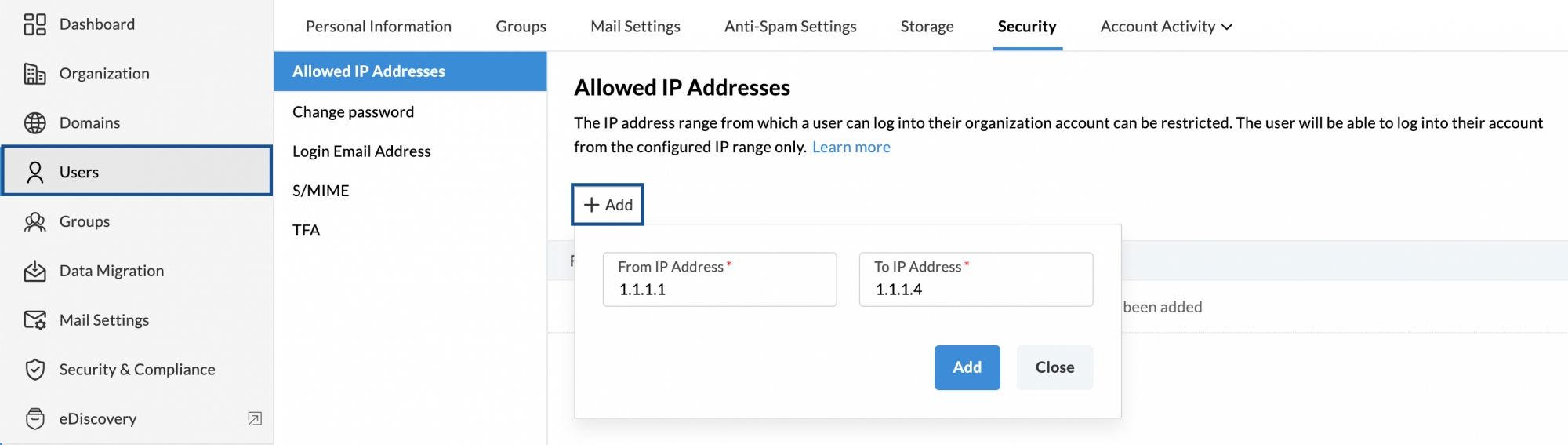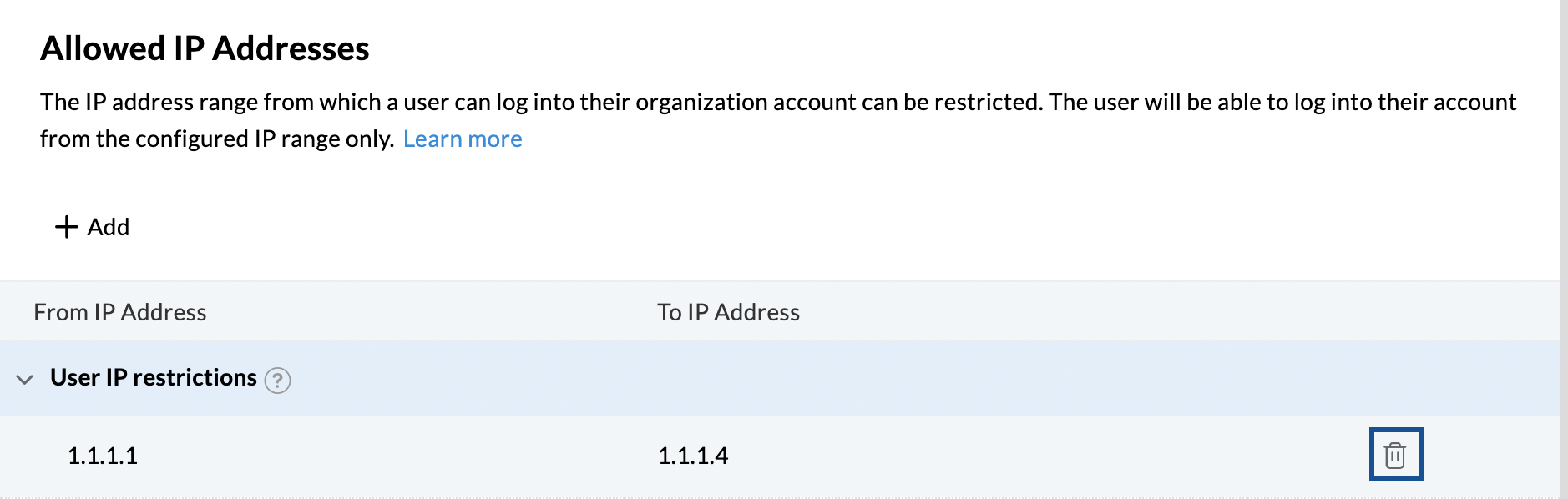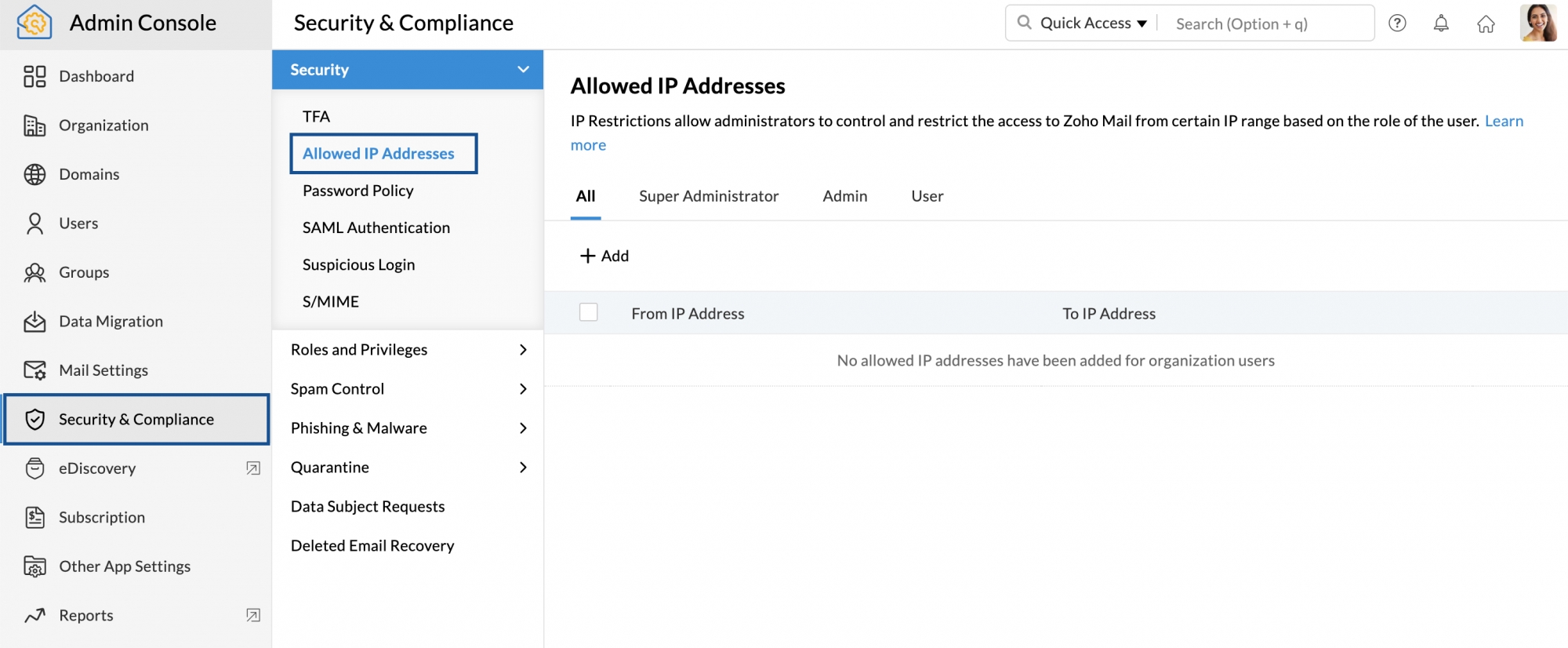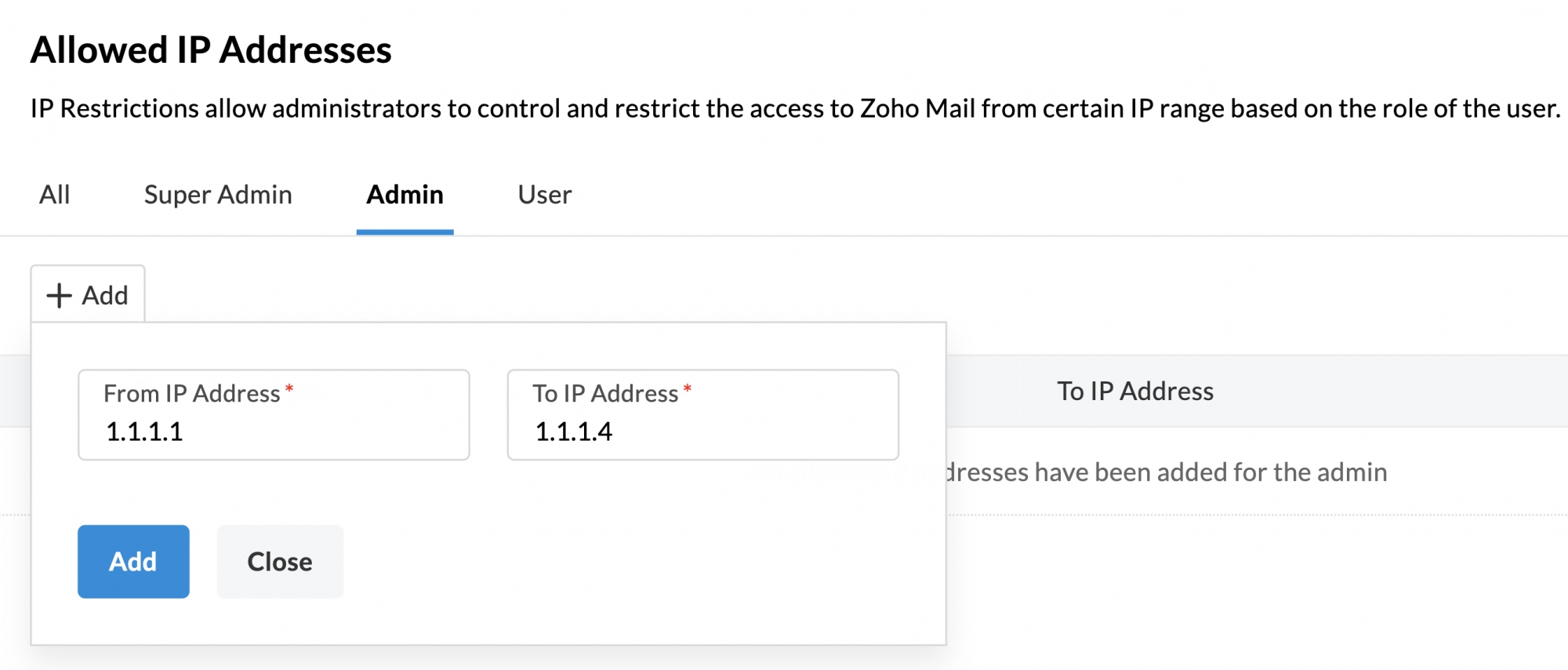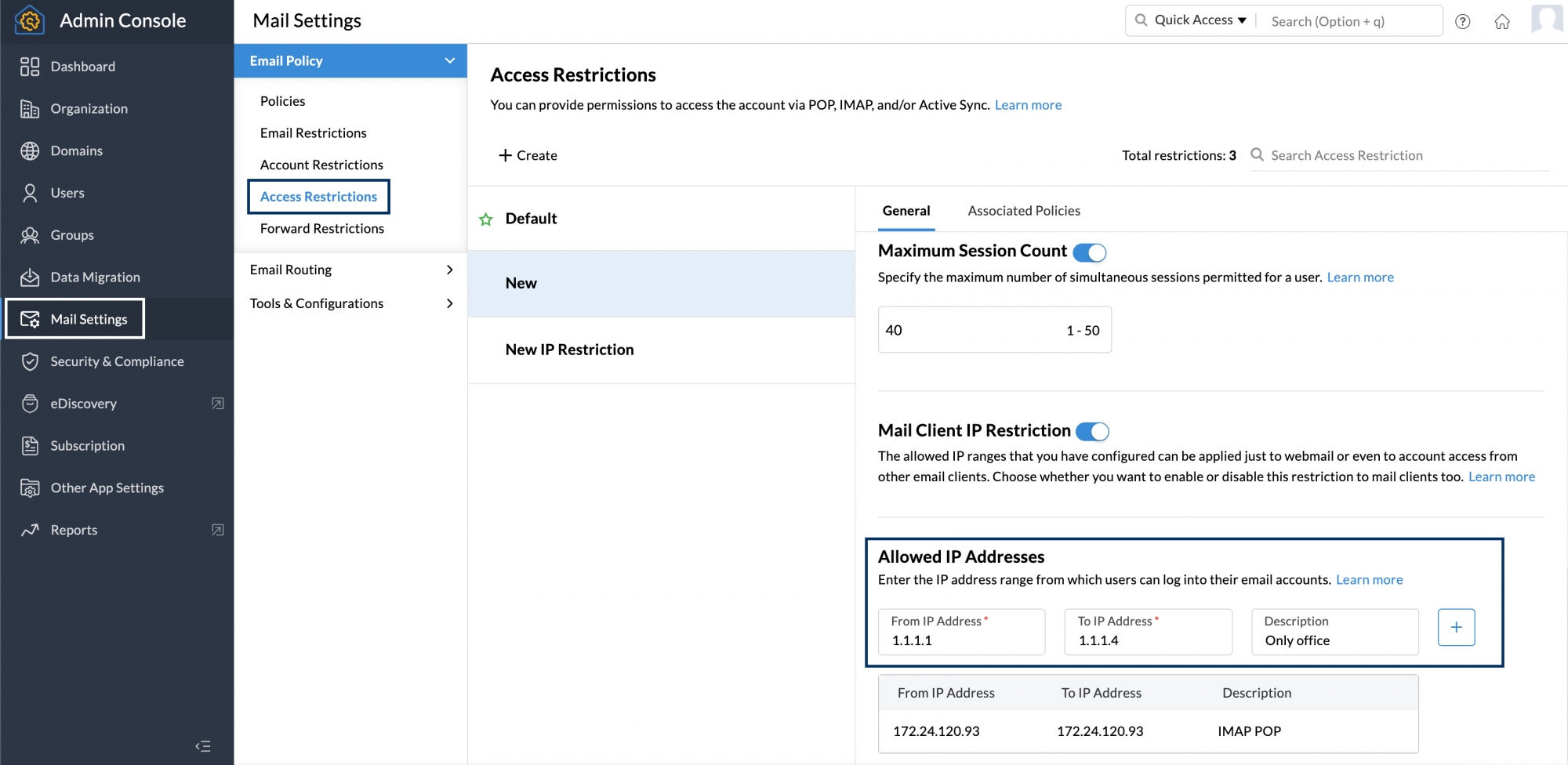Restricción de acceso a Zoho Mail según la dirección IP
Zoho Mail es un servicio de correo electrónico seguro que ofrece un sistema de Restricción de IP con el que se puede restringir el acceso de inicio de sesión a los usuarios que no forman parte del rango de IP especificado. Esto es útil cuando una organización desea proporcionar acceso seguro y controlado a Zoho Mail solo desde determinadas ubicaciones autorizadas. Por ejemplo, si una organización quiere que sus empleados accedan al correo solo desde las instalaciones de la organización en su red corporativa, entonces dichas organizaciones pueden agregar restricciones de IP para sus usuarios.
Puede restringir el acceso a toda la organización, a usuarios específicos o según las funciones del usuario: superadministrador, administrador y usuario. Una vez definidas las direcciones IP permitidas, los usuarios respectivos no podrán acceder a su cuenta de correo desde ninguna otra dirección IP distinta de las definidas.
Nota:
Si es un usuario de Zoho One, puede definir las IP permitidas a través del Admin Panel de Zoho One o Access Restriction de Zoho Mail en la política de correo electrónico
Restricción de IP basada en el usuario
Puede definir un rango de direcciones IP para cada usuario agregado en Admin Console en la sección IP permitida de la configuración de seguridad de un usuario. A fin de definir las direcciones IP permitidas para un usuario específico:
- Inicie sesión en la consola de administración de Zoho Mail.
- Vaya a Users en el panel izquierdo y haga clic en el usuario al que desea restringir el acceso según las direcciones IP.
- En la página Users, haga clic en Security en el menú superior.
- En la página Security, vaya a Allowed IP addresses.
- Ingrese el rango de IP al que desea que el usuario tenga acceso mediante la sección From IP Address y To IP Address.
- Una vez finalizado, haga clic en el botón Add.
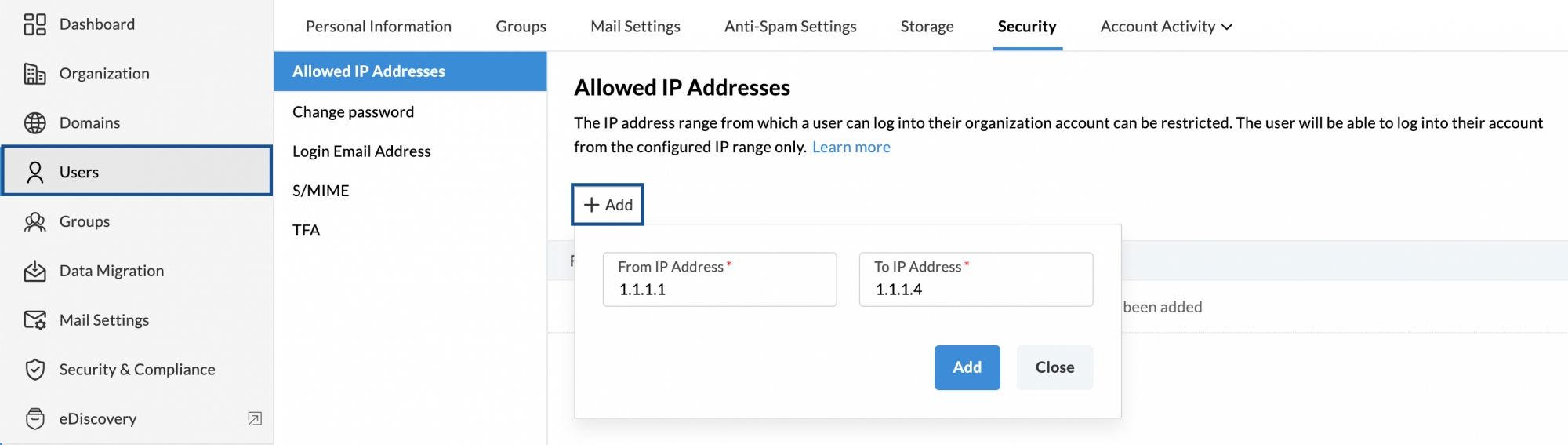
- Puede eliminar una dirección IP configurada mediante el icono Delete en el lado derecho de las direcciones IP configuradas.
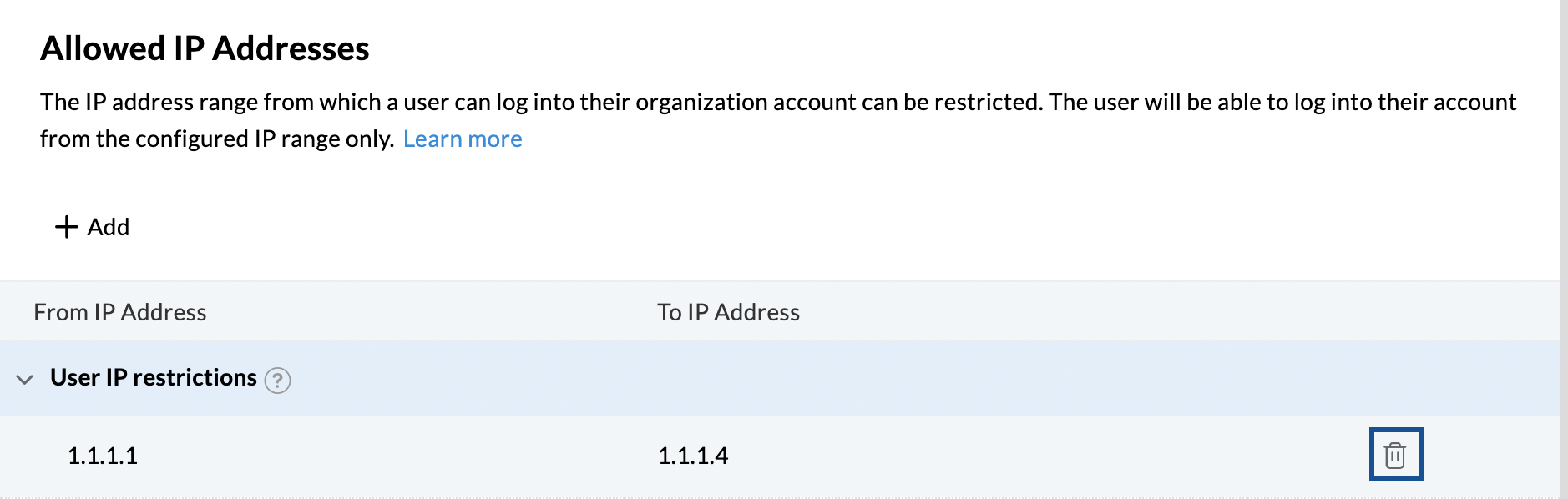
Puede agregar varias direcciones IP permitidas siguiendo los mismos pasos.
Restricción de IP basada en la función
Puede definir las direcciones IP permitidas para los usuarios según las funciones. Por ejemplo, es posible que desee que todos sus administradores y superadministradores operen solo desde su red corporativa, pero no desee restringir el acceso de los usuarios en general. En tales casos, para configurar la restricción de IP basada en la función:
- Inicie sesión en la consola de administración de Zoho Mail
- Vaya a Seguridad y cumplimiento normativo en el panel izquierdo.
- Vaya a Security y haga clic en Allowed IP Addresses
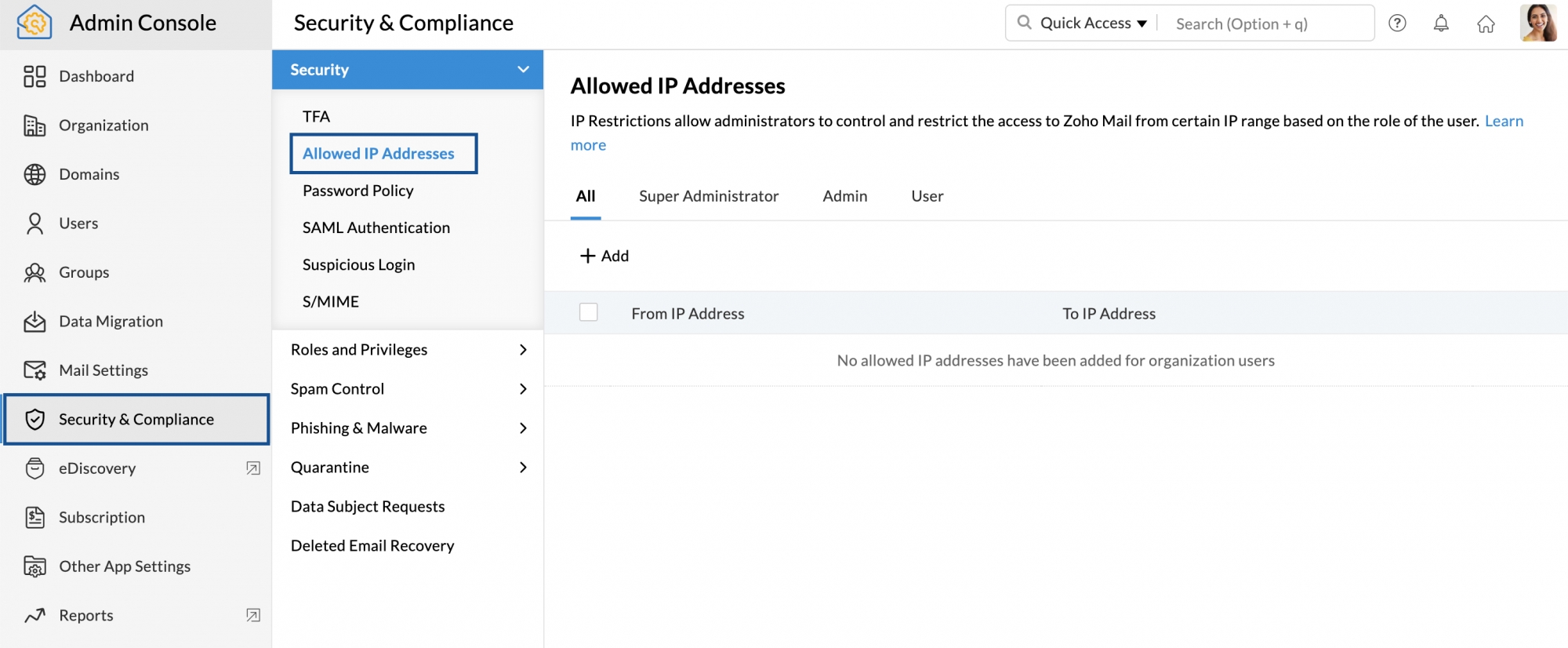
- En la sección Allowed IP addresses, vaya a la función a la que desea restringir el acceso desde el menú superior.
- All: las direcciones IP permitidas se aplicarán a todos los usuarios de la organización.
- Super Admin: las direcciones IP permitidas se aplicarán solo al superadministrador de la organización.
- Admin: las direcciones IP permitidas se aplicarán solo a los administradores de la organización.
- User: las direcciones IP permitidas se aplicarán a los usuarios (que no sean administradores o superadministradores) de la organización.
- Haga clic en el botón Add e ingrese los datos para From IP Address y To IP Address en la ventana emergente.
- Después, haga clic en Agregar.
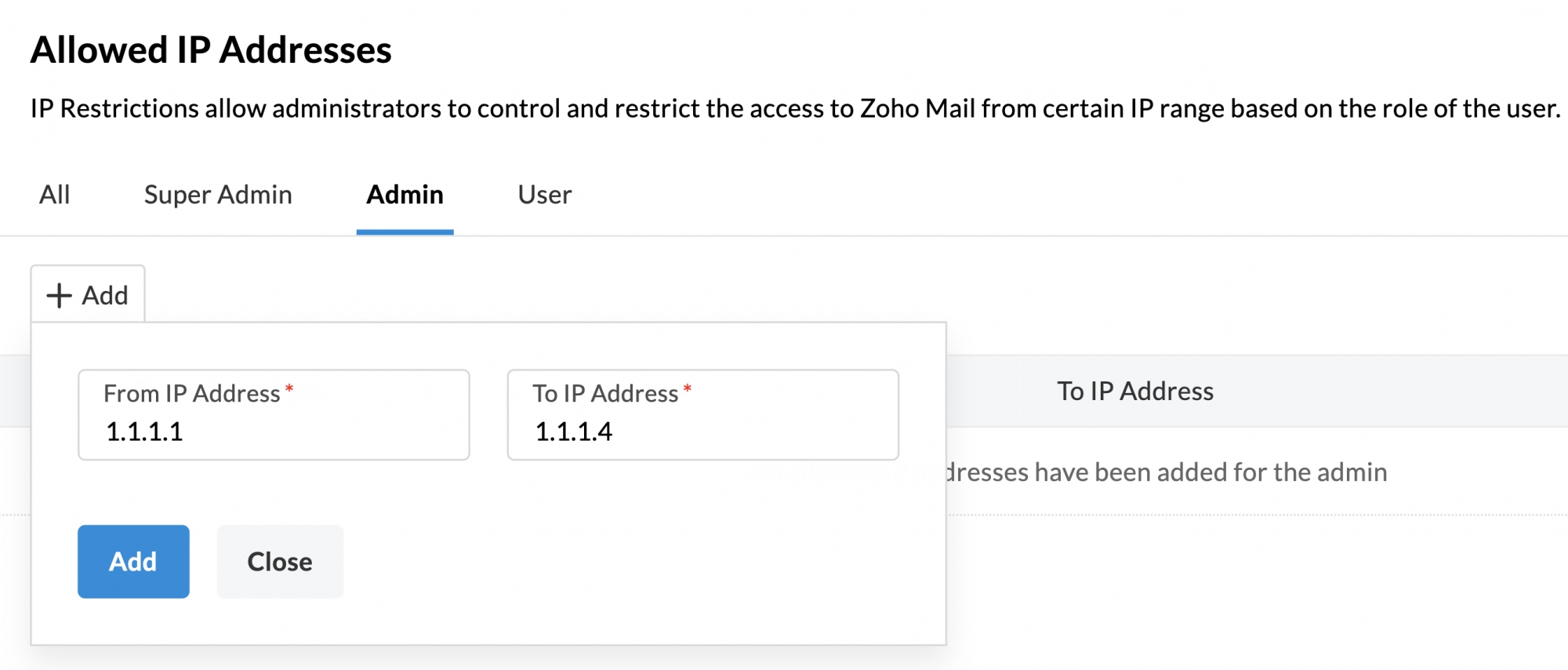
Puede agregar varias direcciones IP permitidas siguiendo los mismos pasos para los usuarios que tienen diferentes funciones.
Restricción de IP basada en las políticas
Si desea aplicar la restricción de IP a un conjunto de usuarios que no comparten la misma función, puede hacerlo en la sección Access Restrictions que aparece en Email Policy. A fin de agregar direcciones IP permitidas para Access Restriction:
- Inicie sesión en la consola de administración de Zoho Mail
- Vaya a Mail Settings en el panel izquierdo.
- En Email Policy, vaya a Access Restrictions.
- Seleccione la restricción que desea editar y vaya a la sección Allowed IP Addresses.
- Ingrese los datos para From IP Address y To IP Address junto con una descripción para futuras referencias.
- Una vez que haya terminado, haga clic en el icono .
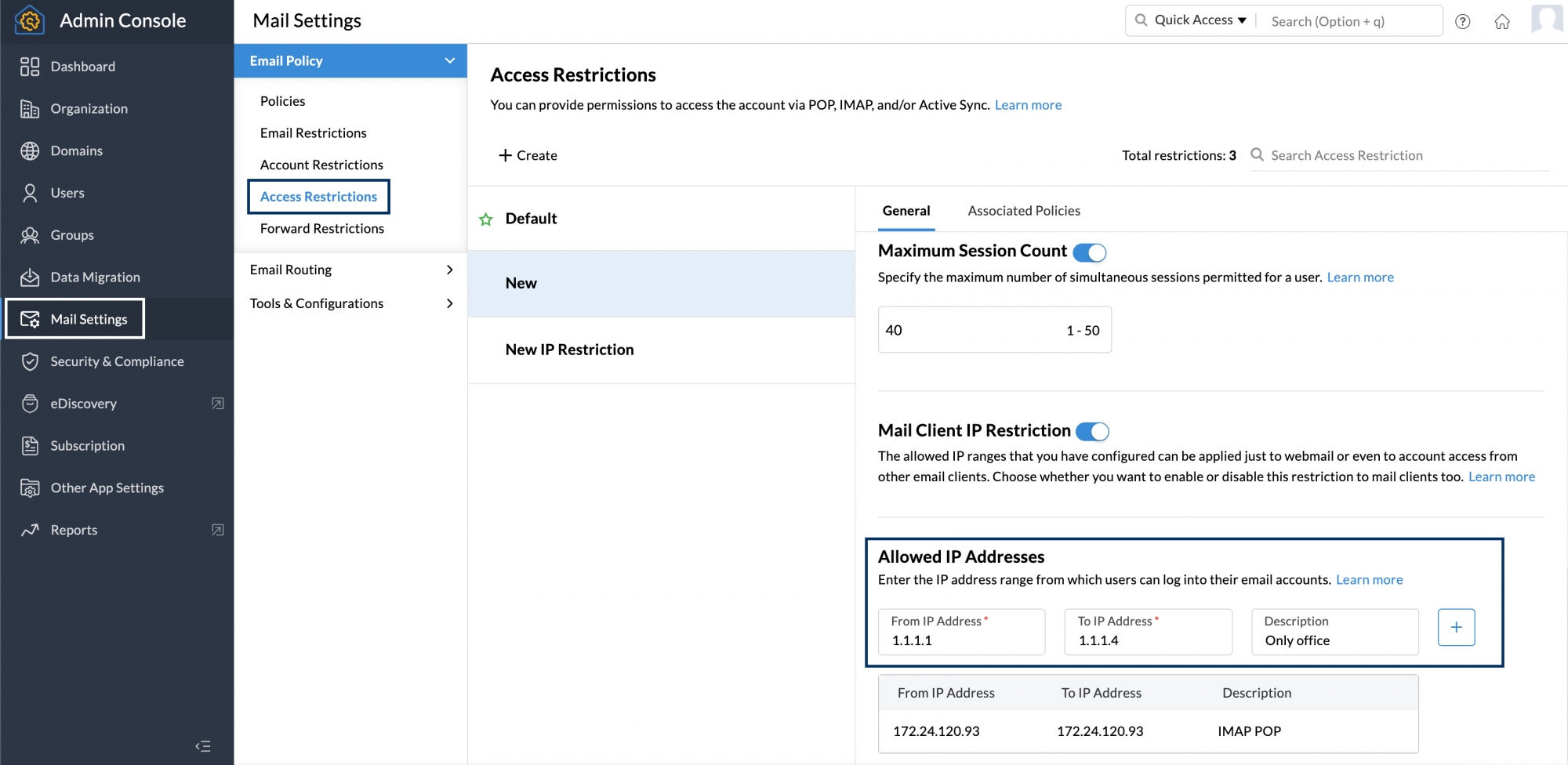
Puede agregar varias direcciones IP permitidas siguiendo los mismos pasos para cualquier Access Restriction existente o nueva.